Разлози за појављивање логотипа Андроид са узвичником
У раду било ког Андроид уређаја, било да се ради о таблету или телефону, пре или касније, грешке се јављају на овај или онај начин. Ако се ваш паметни телефон престане укључивати након сљедећег поновног покретања сустава, а логотип сустава за покретање сустава промијенио се у симбол Андроид с црвеним трокутом, проблем је највјеројатније квар софтвера. У тексту ћемо говорити о томе како елиминисати овај проблем.
Садржај
Начини решавања софтверских проблема
Многи проблеми на Андроиду у било којој верзији не појављују се без разлога. У овом случају, највероватније је то био покушај самосталног ажурирања или замене стандардног софтвера. Можете се ријешити одређеног логотипа ресетирањем или трептањем уређаја. У овом случају, у свим ситуацијама, лични подаци ће бити избрисани, па препоручујемо да унапред направите резервне копије тако што ћете пренети информације на рачунар.
Погледајте и: Како да направите резервну копију телефона пре трептања
1. метод: Фацтори Ресет
Овај метод није тако радикалан као следећи, али као резултат, сви подаци у интерној меморији биће избрисани са вашег Андроид уређаја. Пре читања упутстава поред резервне копије, пожељно је уклонити меморијску картицу и СИМ картицу. Ако нешто не разумете, можете прочитати упутства на нашем сајту.
Погледајте и:
Вратите Андроид на фабричка подешавања
Ресет на Самсунг
- Када укључите паметни телефон, отворите мени за опоравак. Да бисте то урадили, користите једну од специјалних комбинација описаних у посебном чланку.
Погледајте и: Како ући у Андроид опоравак
- Помоћу дугмади за контролу јачине звука пронађите ставку "Обриши податке / фабричко ресетовање" . Овај одељак се може изабрати помоћу дугмета за напајање.
- Међу представљеним опцијама идите и кликните на линију "Да - избришите све корисничке податке" .
- Затим сачекајте да се појави почетак менија за опоравак и изаберите ставку “Ребоот систем нов” .

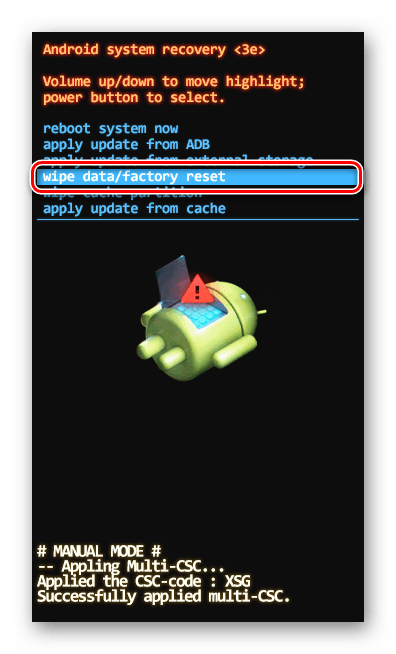
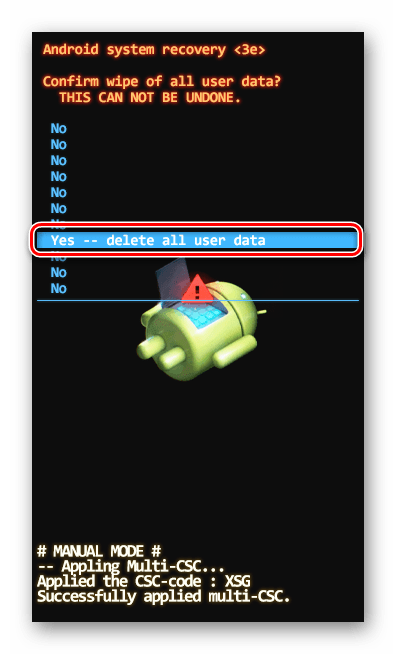
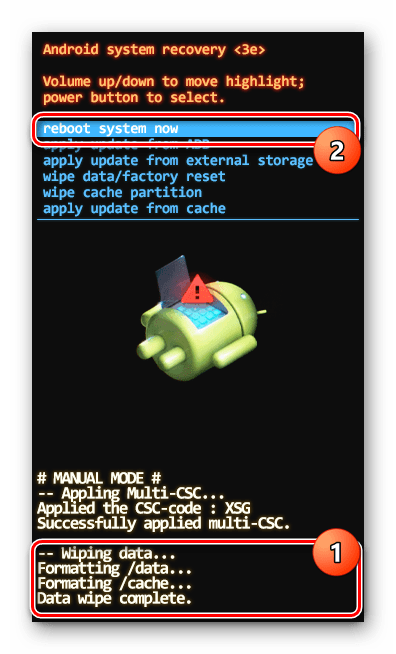
Након извршених радњи, уређај би се требао аутоматски поново покренути и укључити на исти начин као што је био прије појављивања симбола Андроид с узвичником. Обично ће то бити довољно за наставак исправног рада паметног телефона. Међутим, понекад су потребне и сложеније мјере за поновно пуњење телефона.
Метод 2: Службени фирмвер
Као што је поменуто, овај метод је радикалан и састоји се од трептања уређаја, коришћењем званичног софтвера који је произвођач издао само за такве случајеве. Можете пронаћи компатибилни софтвер на релевантном ресурсу или међу упутствима у посебном одељку на нашем сајту. Због широког спектра метода, нећемо разматрати процес обнављања званичног фирмвера, док можете прочитати упутства на примеру програма Самсунг.
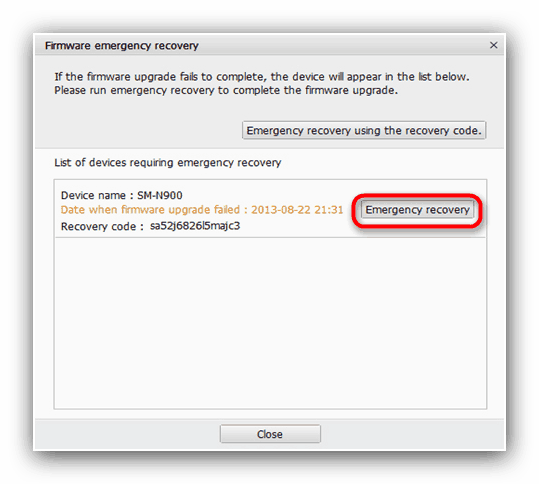
Погледајте и: Како вратити фирмвер на Андроид
Погледајте и: Упутства за трептање различитих уређаја
Напомињемо да неки произвођачи не пружају директну могућност преузимања званичног фирмвера за уређај. Излаз ће овде бити ресетован, описан у првом методу, или преузимање одговарајућег софтвера на сајтове трећих страна, на пример, 4пк. Одлична опција је и да инсталирате прилагођени фирмваре компатибилан са уређајем.
3. метод: Неформални фирмвер
Као и код претходног метода, ово се своди на инсталирање новог фирмвера, али у овом случају, није званично већ прилагођено. Главна разлика овог софтвера су модификације многих елемената интерфејса и функционалности уређаја. С обзиром на то, многи елементи ОС ће се разликовати од званичног фирмвера и зато ће одговарати само аматерима.
- Прво морате инсталирати прилагођени опоравак потребан за инсталирање софтвера треће стране. Ово се може наћи у посебном чланку.
Више детаља: Инсталирање прилагођеног опоравка на Андроид уређају
- Одговарајући фирмвер можете пронаћи у одељку Андроид 4ПДА форума. Постоје опције за скоро сваки уређај, без обзира на датум издавања.
- Сам поступак бљеска се изводи преко претходно инсталираних или у неким појединачним случајевима преко творничког изборника за опоравак. То смо детаљно описали у чланку на линку испод и у упутствима за одређене моделе уређаја.
Више детаља:
Методе Андроид фирмваре-а кроз опоравак
Како фласх телефон на Андроид
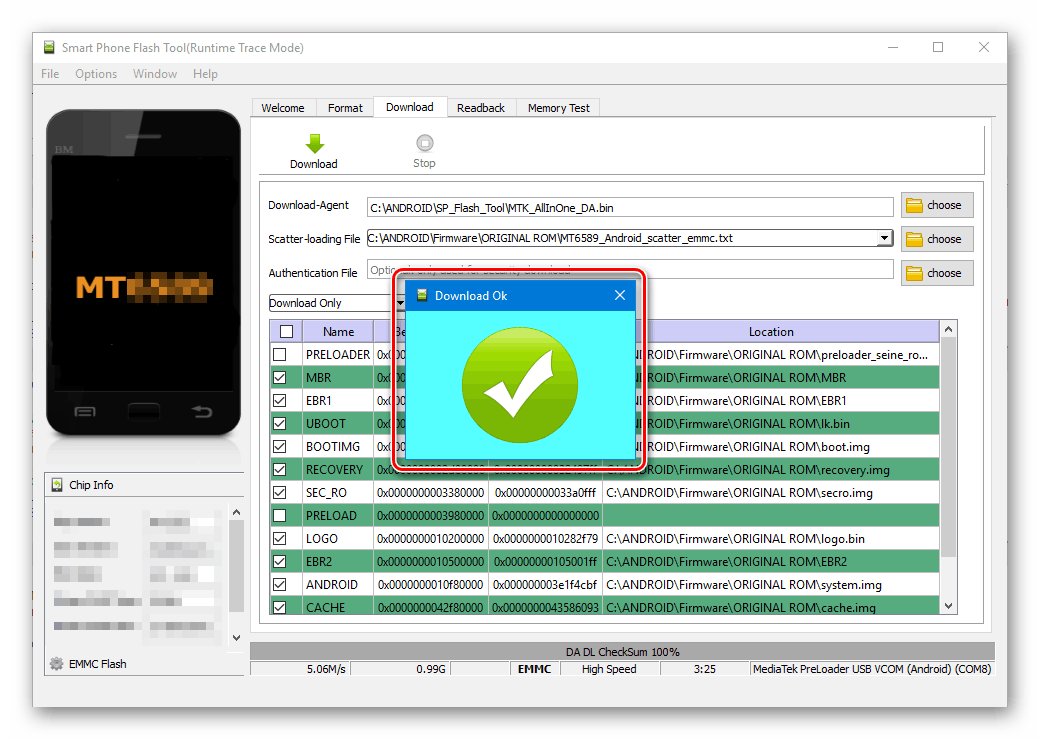
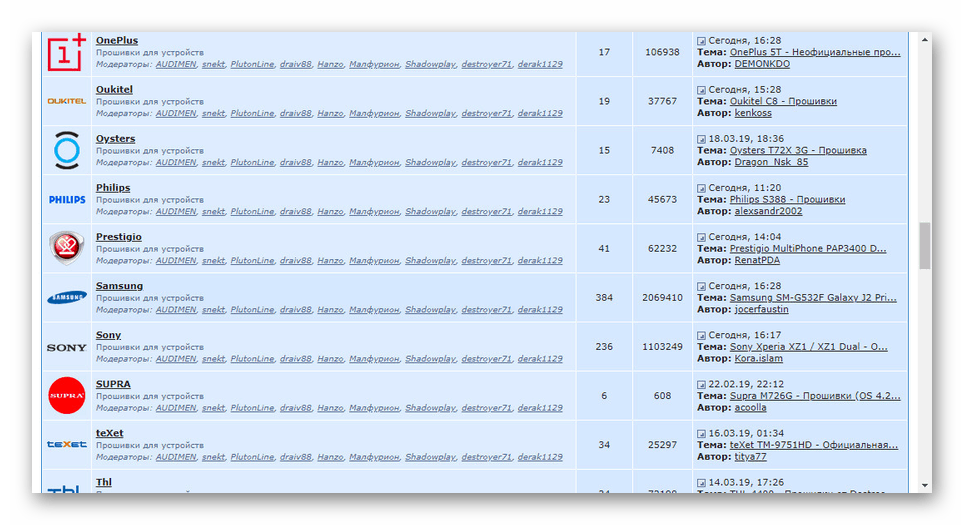
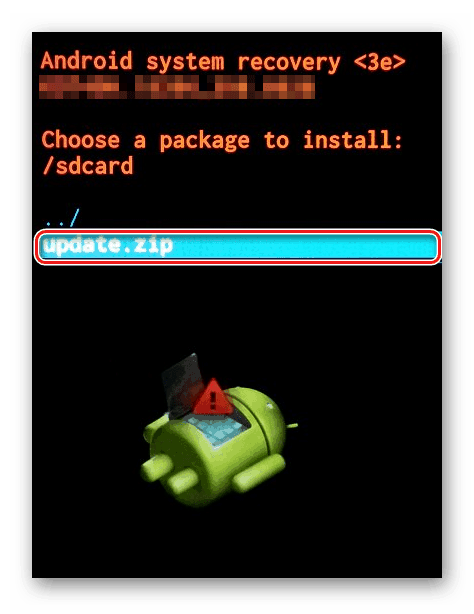
Надамо се да ће описане активности бити довољне да се отклони проблем који се разматра. Ако Андроид лого са троуглом није нестао, можете описати проблем у коментарима, јер понекад може бити потребно појединачно рјешење.
Закључак
Упркос прилично изводљивом поправљању Андроид уређаја ручно, најбоља опција је да се контактирате са стручњацима. Захваљујући томе, добићете уређај у истом стању у којем је био и прије него што се срушио, без бриге о посљедицама у будућности. У исто време, међутим, ако имате искуства са ресетовањем и трептањем телефона, можете то да урадите сами.